Телевизор говорит, что нет сигнала, но кабельная приставка включена: как исправить за несколько секунд

Оглавление
В свои выходные я либо смотрю что-нибудь по телевизору, либо выбираю фильм или передачу, которую я не смотрел.
В прошлые выходные, когда я решил посмотреть телевизор, телевизионное соединение думало иначе.
Изображение внезапно остановилось, и на экране телевизора появилось сообщение "Нет сигнала".
Моя кабельная приставка оставалась включенной, но сигнал на телевизор не поступал.
Я хотел выяснить, в чем дело, и предотвратить повторение подобного.
Я просмотрел руководства по устранению неисправностей моего кабельного провайдера и форумы пользователей в Интернете, чтобы выяснить, что лучше всего работает при устранении ошибки отсутствия сигнала.
Данное руководство является результатом этого исследования и поможет вам узнать, что можно сделать, если телевизор говорит, что нет сигнала, но кабельный бокс все еще включен.
Чтобы устранить проблему отсутствия сигнала на телевизоре при включенной кабельной приставке, проверьте все соединения между телевизором и приставкой. Кроме того, уточните у своих кабельных провайдеров, нет ли перебоев в обслуживании в вашем районе.
Что означает ошибка "Нет сигнала"?

Ошибка "Нет сигнала" на телевизоре дает вам знать, что телевизор перестал принимать сигналы с любого входа, на котором он находится.
Обычно это происходит, если соответствующее устройство ввода выключается, но в моем случае кабельный бокс был все еще включен.
Устранение неполадок относительно простое и не потребует больших затрат времени.
Почему ошибка "Нет сигнала" возникает даже при включенной кабельной приставке?
Если сигнал отсутствует даже при включенном кабельном блоке, причины могут быть различными.
Это может даже означать, что у вашего кабельного провайдера перебои в работе.
Но нет ничего надуманного в том, что ваша коробка тоже умерла.
Поскольку существует довольно много вероятных причин возникновения проблемы, лучше сразу приступить к ее устранению.
Проверьте все кабели и соединения

Поскольку причина ошибки "Нет сигнала" номер один - это потеря сигнала, проверьте все соединения между кабельной приставкой и телевизором.
Проверьте порты и очистите их от пыли или грязи сухой салфеткой из микрофибры или ушной раковиной.
Если ваш кабельный бокс использует HDMI, убедитесь, что концы обоих разъемов не загнуты и не повреждены.
Если это так, приобретите кабель с позолоченными концами, например, кабель Belkin Ultra HD HDMI.
Он также поддерживает 4K и аудио с высоким битрейтом.
Замените все поврежденные кабели или провода, включая те, которые подают питание на приставку и телевизор. Это также необходимо сделать, если цифровое телевидение постоянно теряет сигнал.
Перезагрузите телевизор и кабельную приставку
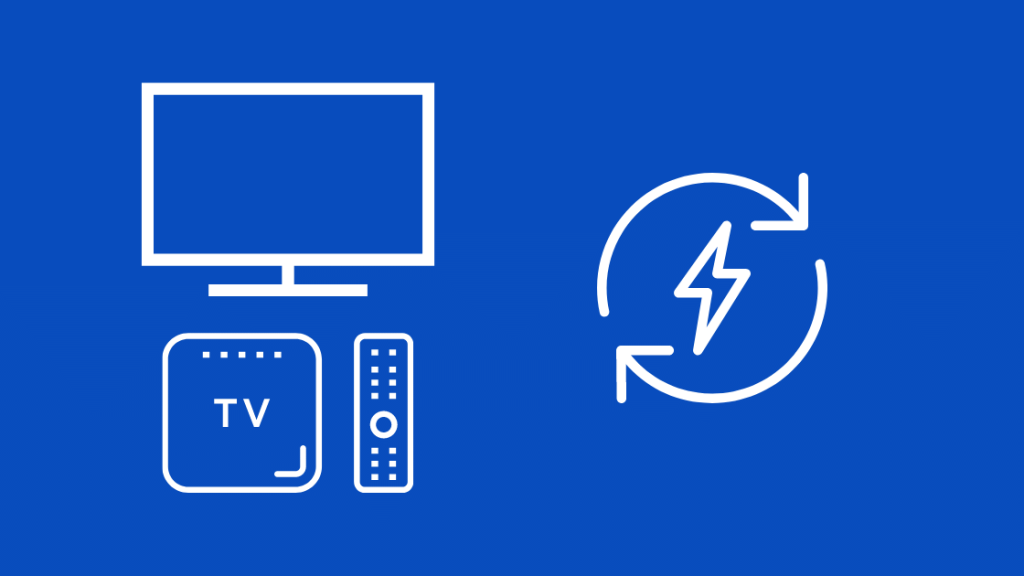
Следующее, что вы можете попробовать, это перезагрузить кабельный бокс.
Для этого используйте либо пульт дистанционного управления, либо кнопку питания на самом устройстве.
Затем подождите несколько минут и снова включите его.
После этого перезагрузите телевизор.
Выключите телевизор и подождите несколько минут, после чего также включите его.
Проверьте, правильно ли вы используете источник входного сигнала на телевизоре
Другая причина, по которой телевизор показывает "Нет сигнала", заключается в том, что режим ввода, в котором в данный момент находится телевизор, не соответствует режиму, к которому подключен кабельный бокс.
Попробуйте переключать входы, пока не увидите телевизор.
Нажмите кнопку входа на пульте дистанционного управления телевизора, чтобы вызвать меню входов.
Используйте либо саму кнопку ввода, либо клавиши направления и проверьте каждый ввод.
Ищите перебои в обслуживании
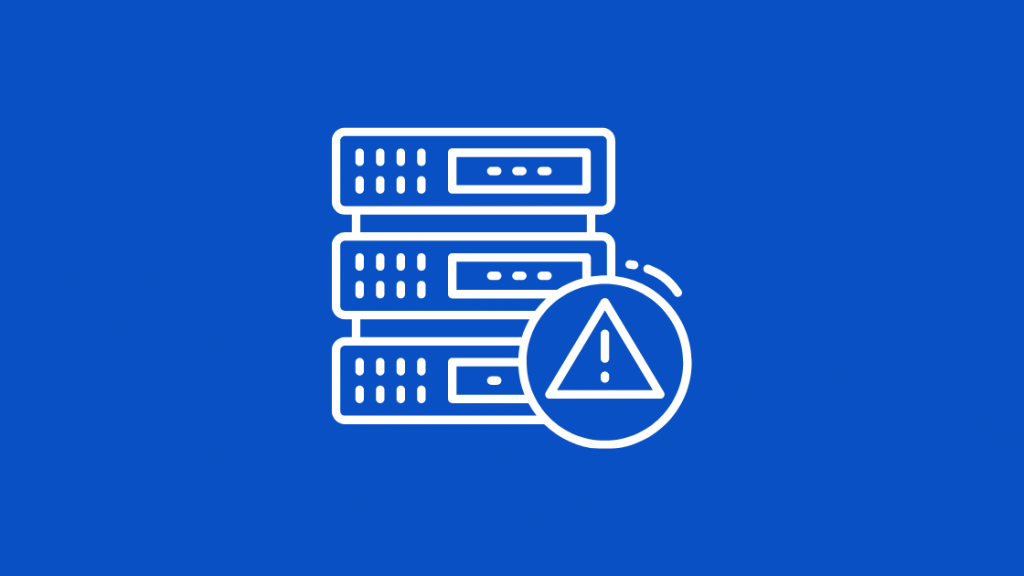
Если сигнал по-прежнему не поступает, позвоните своему кабельному провайдеру.
Спросите их, есть ли в вашем районе перебои с электричеством, и если да, то сколько времени потребуется на устранение неполадок.
После того как вы дозвонитесь, и если произойдет отключение, лучшее, что вы можете сделать, это подождать, пока обслуживание возобновится.
Прогуляйтесь по дому, посмотрите что-нибудь онлайн или просто займитесь чем-нибудь, чтобы скоротать время, пока они устраняют неполадки.
Перезагрузка кабельной приставки и телевизора
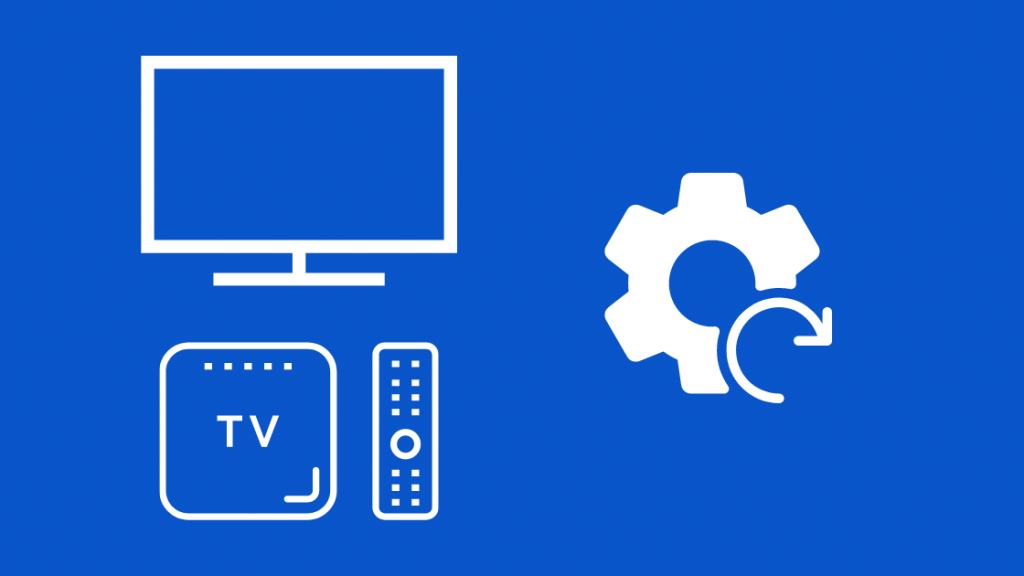
Этот шаг аналогичен тому, как мы перезапускали кабельный бокс и телевизор.
При перезагрузке происходит только мягкий сброс, то есть не все настройки восстанавливаются.
Смотрите также: Есть ли у Verizon план для пожилых людей?С другой стороны, сброс возвращает почти все изменения настроек, кроме тех, которые сделал пользователь, к значениям по умолчанию.
Поэтому попытка сброса настроек - хороший выбор, если вы не смогли заставить телевизор работать после того, как испробовали все остальные способы.
Чтобы перезагрузить кабельный бокс, выполните следующие действия,
- Во-первых, выключите его.
- Выньте вилку шнура питания из розетки и подождите не менее 5 минут.
- Подключите шнур обратно и включите устройство.
Чтобы сбросить настройки телевизора:
- Выключите телевизор
- Отсоедините шнур от стены.
- Подождите еще 5 минут, прежде чем снова включить его.
Вы можете выполнять оба этих набора шагов одновременно.
Затем, после перезагрузки, посмотрите, сможете ли вы получить сигнал от кабельного блока.
Контактная поддержка
Если ни один из этих шагов вам не помог, вам может понадобиться помощь специалиста.
Свяжитесь со службой поддержки вашего кабельного провайдера и сообщите им о своей проблеме.
Поговорите с ними о том, при каких обстоятельствах у вас возникла эта проблема, и упомяните шаги по устранению неполадок, которые вы пытались предпринять.
Они могут попросить вас попробовать что-то другое, характерное для вашего кабельного провайдера, или прислать кого-нибудь, если это необходимо.
Возвращение кабельного сигнала
После восстановления телевизионного сигнала проверьте, нет ли проблем с интернетом.
Смотрите также: Какой канал Браво на DIRECTV?: все, что вам нужно знатьЕсли при подключении кабельного телевидения возникли проблемы, есть вероятность, что и с интернетом тоже.
Если вы принимаете Dish TV, а сигнала нет, проверьте приемник на наличие зеленого индикатора и попробуйте каналы по умолчанию TV2.
Испытываете замедления, снижение скорости или недостаточный радиус действия по всему дому?
Подумайте о приобретении сетчатой системы WiFi, совместимой с WiFi 6.
Сетчатые системы также очень полезны, когда вы начинаете делать первый шаг в домашней автоматизации.
Возможно, вам также будет интересно почитать
- Телевизионный звук не синхронизируется: как исправить за несколько секунд [2021]
- Мигание телевизора: как сделать так, чтобы этого не происходило [2021]
- Пропали каналы телевизора Vizio: как исправить [2021]
- Проблемы с загрузкой Sling TV: как исправить за несколько секунд [2021]
- DIRECTV не работает: как устранить неполадки
Часто задаваемые вопросы
Как перезагрузить смарт-телевизор?
Для перезагрузки телевизора можно воспользоваться пультом дистанционного управления, переключателем на телевизоре или попросить голосового помощника, если он у вас есть.
Выключите и снова включите телевизор, чтобы перезагрузить его.
Есть ли у телевизоров кнопка перезагрузки?
Большинство телевизоров не имеют кнопки перезагрузки.
Хотя в меню настроек телевизора есть возможность сброса настроек, если вы захотите перезагрузить телевизор.
Как проверить кабельный сигнал?
Для проверки сигнала кабеля можно использовать либо цифровой измеритель сигнала, либо мультиметр.
Хорошие кабели стоят дорого, поэтому попросите профессионала сделать это за вас, если вам нужно проверить ваши кабели.
Как повысить уровень сигнала кабельного телевидения?
Если у вас есть беспроводной телефон рядом с телевизором, переставьте его в другое место.
Кроме того, старайтесь не держать слишком много электронных устройств рядом с приставкой.

